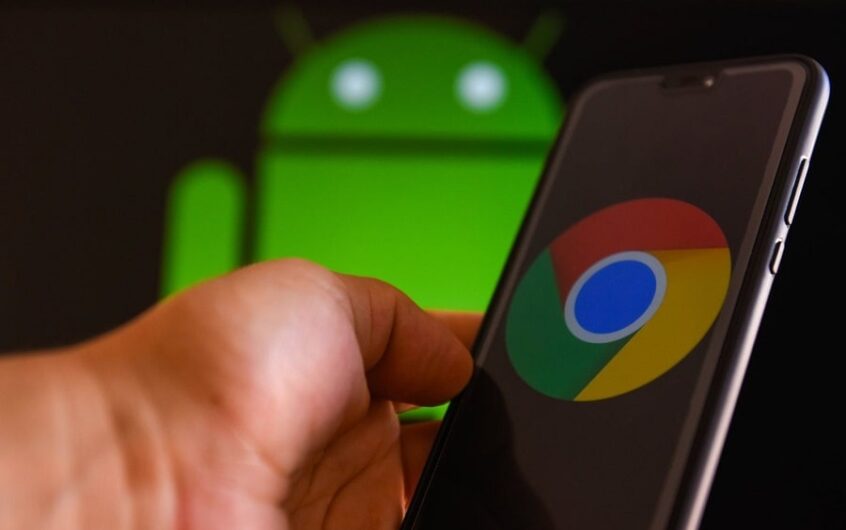Contents [show]
Bespoedig Google Chrome op Android
Die eerste stap is om die blaaier te herbegin.Ja, dit is so eenvoudig, maak die blaaier toe en herbegin dit.As 'n tydelike fout die probleem veroorsaak, sal dit help om dit reg te stel.
Dateer Chrome-blaaier op
Google Chrome word voortdurend opgedateer, en die span werk altyd hard om dinge opwindend te hou terwyl hulle kenmerke byvoeg en foute verwyder.Maak dus seker jou Chrome-blaaier is op datum, dit sal
Verhoog jou kanse dat chroom glad en vinniger loop.
Maak die chroom-oortjie toe
Ja, wanneer jy te veel Chrome-oortjies oop het, kan die blaaier stadiger word en die toestel kan werkverrigting vertraag.Maak alle ongebruikte oortjies toe deur op die geassosieerde X te klik.
Hoe om alle oortjies in Google Chrome vir Android toe te maak
- Maak die Chrome-blaaier oop en langs die soekbalk sal jy 'n knoppie sien met 'n nommer wat ooreenstem met die aantal oortjies wat jy oop het.klik hierdie knoppie
- Klik op die kieslysknoppie > maak alle oortjies toe:
- Alle oortjies behoort nou gesluit te wees.
Vee Chrome-kas uit
Wanneer die Chrome-blaaier gebruik word, stoor dit outomaties sekere inligting vanaf die webwerf in kas en koekies.Deur dit uit te vee, kan sommige probleme soos laai- of formateringsprobleme op die werf oplos
- Op jou Android-toestel, klik "Open Settings" dan "Apps"
- Soek en klik Chrome (jy sal dalk na die "Alles"-oortjie moet swiep)
- Klik op Berging en dan op die Vee kas-knoppie
- Chrome behoort nou 'n bietjie vinniger te wees.
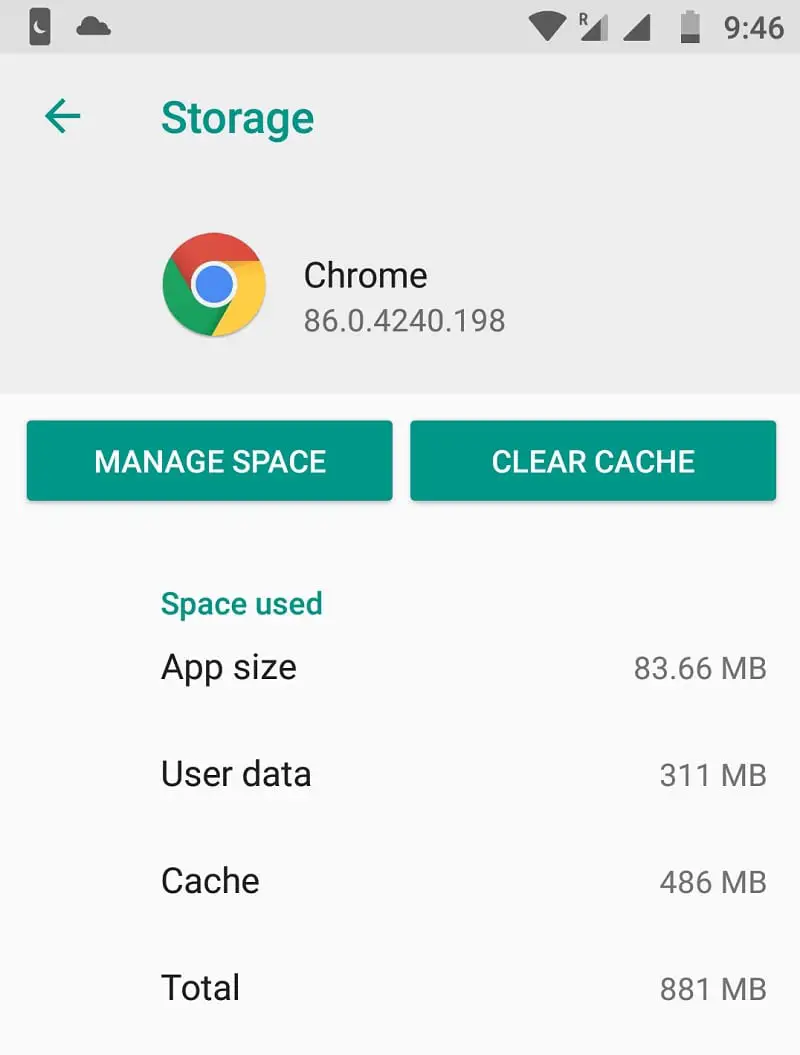
Gee Chrome meer geheue
By verstek is Chrome se RAM-gebruik beperk tot 64 MB, en deur hierdie limiet te verhoog, kan jy 'n gladder, meer responsiewe ervaring kry.AndroidDie Google Chrome-blaaier bevat ook 'n aantal instellingsvlae wat normaalweg nie vir gebruikers beskikbaar is nie, maar jy kanIn die adresbalkgaan in" chroom: // vlae " om toegang te verkry.
- Maak die Chrome-blaaier oop en voer " chrome://vlae/#max-tiles-for-interest-area ".
- Vind die grootste teël vir die area van belang, klik op die aftreklys en kies 512,
- Wanneer jy gevra word, klik die Herbegin nou-knoppie.
- Jy behoort nou die meer responsiewe Chrome-blaaier op Android te ervaar.
Deaktiveer JavaScript
Wat werkverrigting betref, kan die deaktivering van JavaScript help om bladsylaaitye te verbeter en minder spanning op die blaaier plaas.
- Maak Chrome vir Android oop.
- Klik op die driekolkieslysknoppie in die regter boonste hoek.
- Kies Instellings en kies dan Werfinstellings.
Klik op Javascript en skakel dit af.
Aktiveer databespaarder
Maak ook die Chrome-blaaier oop, gaan na die toepassingskieslys, klik op "Settings" en kies "Data Saver" om die funksie aan te skakel.
- Maak die Chrome-blaaier oop
- Tik die 3-kolletjie-ikoon in die regter boonste hoek van die skerm
- Klik Instellings en blaai af na Lite Mode
- skakel aan